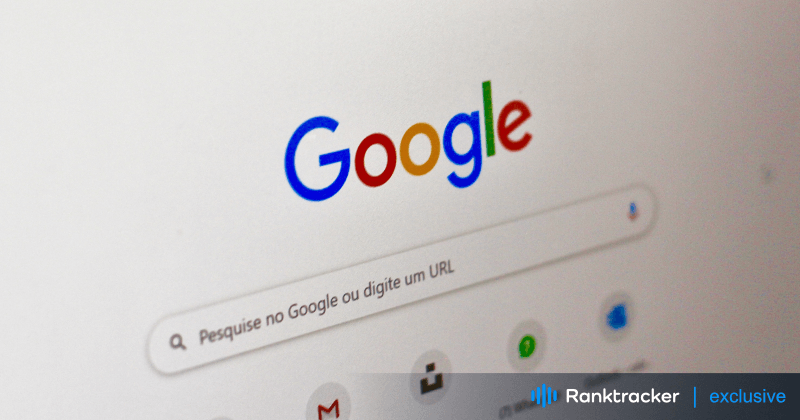
Intro
Wir alle kennen diese frustrierende Situation: Sie müssen bei Google nach etwas suchen, aber statt der Ergebnisse sehen Sie eine leere Seite, einen langsamen Ladevorgang oder eine Fehlermeldung. Wenn die Google-Suche nicht wie erwartet funktioniert, kann das Ihren gesamten Arbeitsablauf stören. Aber keine Sorge - in diesem Leitfaden erfahren Sie mehr über die häufigsten Ursachen von Google-Suchproblemen und einfache, effektive Lösungen, um die Dinge wieder in den Griff zu bekommen.
Egal, ob Sie mit langsamen Suchvorgängen, einer nicht reagierenden Suchleiste oder Browserproblemen zu kämpfen haben, dieser Leitfaden hilft Ihnen weiter. Lassen Sie uns eintauchen und diese Google-Suchprobleme ein für alle Mal lösen!
Häufige Ursachen für eine nicht funktionierende Google-Suche
1. Probleme mit der Netzwerkverbindung
Wenn die Google-Suche nicht funktioniert, ist oft zuerst die Netzwerkverbindung zu überprüfen. Langsame Ladezeiten, das Nichtladen von Seiten oder Suchfehler können alle auf eine instabile Internetverbindung zurückzuführen sein.
So beheben Sie das Problem:
-
Starten Sie Ihre Wi-Fi- oder Ethernet-Verbindung neu.
-
Starten Sie Ihren Router oder Ihr Modem neu.
-
Prüfen Sie, ob andere Geräte auf das Internet zugreifen können, um ein gerätespezifisches Problem auszuschließen.
Wenn Ihr Netzwerk stabil ist und das Problem weiterhin besteht, könnte das Problem woanders liegen.
2. Probleme mit der Browser-Kompatibilität
Manchmal können Probleme bei der Google-Suche mit Ihrem Browser zusammenhängen. Veraltete Browser oder bestimmte Erweiterungen können die Anzeige oder das Laden von Suchergebnissen beeinträchtigen.
Lösungen:
-
Löschen Sie den Cache und die Cookies Ihres Browsers, um alle veralteten oder beschädigten Daten zu entfernen.
-
Deaktivieren Sie Browser-Erweiterungen, die mit der Google-Funktionalität in Konflikt stehen könnten.
-
Aktualisieren Sie Ihren Browser auf die neueste Version, um die Kompatibilität mit den neuesten Webtechnologien zu gewährleisten.
3. Veralteter Browser
Auch ein veralteter Browser kann dazu führen, dass die Google-Suche nicht richtig funktioniert. Wenn Ihr Browser nicht auf dem neuesten Stand ist, fehlen ihm möglicherweise wichtige Sicherheits-Patches oder Funktionen, die für eine ordnungsgemäße Suche erforderlich sind.
Deshalb ist die Aktualisierung so wichtig:
-
Kompatibilität: Neue Funktionen funktionieren möglicherweise nicht mit älteren Browsern.
-
Sicherheit: Updates flicken Sicherheitslücken und schützen Ihr Surferlebnis.
-
Leistung: Aktuelle Browser laden Seiten schneller und effizienter.
Achten Sie darauf, dass Sie Ihren Browser regelmäßig aktualisieren, um Probleme zu vermeiden.
4. Google-Dienstausfälle
Manchmal liegt das Problem nicht auf Ihrer Seite. Bei Google-Diensten kommt es gelegentlich zu vorübergehenden Ausfällen aufgrund von technischen Wartungsarbeiten oder anderen Faktoren. Dies kann die Suche und andere Google-Produkte betreffen.
So prüfen Sie auf Ausfälle:
-
Besuchen Sie die Seite Google Service Status, um zu sehen, ob Google nicht erreichbar ist.
-
Beobachten Sie Online-Foren, in denen Benutzer über ähnliche Probleme berichten.
Wenn bei Google eine Dienstunterbrechung auftritt, besteht die einzige Lösung darin, zu warten, bis die Störung behoben ist.
5. DNS-Server-Probleme
Das DNS (Domain Name System) wandelt Domainnamen wie "google.com" in IP-Adressen um. Wenn es ein Problem mit Ihrem DNS-Server gibt, kann dies dazu führen, dass die Google-Suche nicht richtig funktioniert.
Die All-in-One-Plattform für effektives SEO
Hinter jedem erfolgreichen Unternehmen steht eine starke SEO-Kampagne. Aber bei den zahllosen Optimierungstools und -techniken, die zur Auswahl stehen, kann es schwierig sein, zu wissen, wo man anfangen soll. Nun, keine Angst mehr, denn ich habe genau das Richtige, um zu helfen. Ich präsentiere die Ranktracker All-in-One-Plattform für effektives SEO
Wir haben endlich die Registrierung zu Ranktracker absolut kostenlos geöffnet!
Ein kostenloses Konto erstellenOder melden Sie sich mit Ihren Anmeldedaten an
Um dies zu beheben:
-
Ändern Sie Ihre DNS-Server-Einstellungen auf einen öffentlichen DNS wie Google DNS (8.8.8.8, 8.8.4.4) oder OpenDNS (208.67.222.222, 208.67.220.220).
-
Speichern Sie die Änderungen und starten Sie den Router oder das Gerät neu.
Schritte zur Behebung der nicht funktionierenden Google-Suche
1. Überprüfen Sie Ihre Netzwerkverbindung
Stellen Sie zunächst sicher, dass Ihre Internetverbindung stabil ist:
-
Starten Sie Ihren Router und Ihr Modem neu.
-
Führen Sie einen Geschwindigkeitstest durch, um Ihre Verbindungsgeschwindigkeit zu überprüfen.
-
Wechseln Sie zu einem anderen Netz (z. B. mobile Daten), um Probleme mit Ihrer aktuellen Verbindung auszuschließen.
2. Browser-Cache und Cookies löschen
Alte oder beschädigte Cache-Daten können zu Suchproblemen führen. Wenn Sie Ihren Cache und Ihre Cookies löschen, wird Ihr Browser aktualisiert und Probleme mit der Google-Suche werden häufig behoben.
Wie man es macht:
-
Gehen Sie zu den Einstellungen Ihres Browsers.
-
Suchen Sie die Option zum Löschen von Browsing-Daten.
-
Wählen Sie "Cache" und "Cookies" und löschen Sie sie.
-
Starten Sie Ihren Browser neu und versuchen Sie die Google-Suche erneut.
3. Browser-Erweiterungen deaktivieren
Einige Browser-Erweiterungen, wie z. B. Werbeblocker oder Sicherheitstools, können mit der Google-Suche in Konflikt geraten. Versuchen Sie, Erweiterungen zu deaktivieren, um zu sehen, ob eine von ihnen das Problem verursacht.
Schritte:
-
Öffnen Sie die Einstellungen Ihres Browsers.
-
Navigieren Sie zum Abschnitt "Erweiterungen" oder "Add-ons".
-
Deaktivieren Sie eine Erweiterung nach der anderen und prüfen Sie, ob die Google-Suche funktioniert.
Wenn die Deaktivierung einer Erweiterung das Problem behebt, sollten Sie ein alternatives Tool finden, das die Google-Funktionalität nicht beeinträchtigt.
4. Aktualisieren oder ändern Sie Ihren Browser
Wenn Ihr Browser veraltet ist, kann ein Update auf die neueste Version Kompatibilitätsprobleme mit der Google-Suche beheben.
Warum das funktioniert:
-
Neue Versionen unterstützen die neuesten Webtechnologien.
-
Die Aktualisierungen enthalten häufig Fehlerkorrekturen und Leistungsverbesserungen.
-
Verbesserte Sicherheitsfunktionen schützen Ihr Surfvergnügen.
Wenn die Aktualisierung nicht hilft, versuchen Sie, zu einem anderen Browser wie Chrome, Firefox oder Edge zu wechseln.
5. Google-Dienststatus prüfen
Wenn Sie einen Ausfall vermuten, besuchen Sie die Seite Google Service Status oder suchen Sie in sozialen Medien und Foren nach Berichten. Wenn ein Ausfall bestätigt wird, ist es am besten, auf das Google-Team zu warten, um das Problem zu beheben.
6. DNS-Einstellungen konfigurieren
Wenn DNS-Probleme die Ursache für die Google-Suchprobleme sind, kann eine Aktualisierung der DNS-Einstellungen Abhilfe schaffen.
Schritte zur Konfiguration von DNS:
-
Öffnen Sie Ihre Netzwerkeinstellungen und suchen Sie nach DNS-Server-Einstellungen.
-
Wechseln Sie zu Google DNS (8.8.8.8 und 8.8.4.4) oder OpenDNS (208.67.222.222 und 208.67.220.220).
-
Speichern Sie Ihre Einstellungen und starten Sie Ihr Gerät neu.
Dies kann oft Probleme bei der Google-Suche beheben, die durch DNS-Probleme verursacht werden.
Schlussfolgerung
Wenn die Google-Suche nicht mehr funktioniert, kann das unglaublich frustrierend sein, aber die meisten Probleme sind leicht zu beheben. Ganz gleich, ob das Problem mit Ihrer Netzwerkverbindung, den Browsereinstellungen oder einem vorübergehenden Ausfall des Dienstes zusammenhängt, dieser Leitfaden enthält praktische Schritte, mit denen Sie das Problem schnell beheben können.
Vom Löschen des Cache und der Cookies bis hin zur Konfiguration der DNS-Einstellungen - diese Methoden zur Fehlerbehebung bringen Sie wieder auf den richtigen Weg, sodass Sie die Suche im Internet problemlos fortsetzen können. Wenn eine Lösung nicht funktioniert, versuchen Sie die nächste - so lösen Sie die Probleme mit der Google-Suche im Handumdrehen!

